এই ব্লগটি AWS-এ জুপিটার নোটবুক সার্ভার সেট আপ করার পদ্ধতি প্রদান করবে।
AWS-এ জুপিটার নোটবুক সার্ভার সেট আপ করুন
AWS এ জুপিটার নোটবুক সার্ভার সেট আপ করতে, নীচে তালিকাভুক্ত পদক্ষেপগুলি অনুসরণ করুন:
- উবুন্টু এএমআই দিয়ে একটি EC2 ইন্সট্যান্স তৈরি করুন
- EC2 দৃষ্টান্তের জন্য নিরাপত্তা গোষ্ঠীর নিয়মগুলি সংজ্ঞায়িত করুন৷
- SSH ক্লায়েন্ট ব্যবহার করে EC2 ইনস্ট্যান্সের সাথে সংযোগ করুন
- সেট আপের জন্য প্রয়োজনীয় প্যাকেজ ইনস্টল করুন
- EC2 এ একটি পাইথন ভার্চুয়াল পরিবেশ তৈরি করুন
- জুপিটার নোটবুক সার্ভার ইনস্টল এবং কনফিগার করুন
- জুপিটার নোটবুক সার্ভার চালান
ধাপ 1: একটি EC2 উদাহরণ তৈরি করুন
AWS ম্যানেজমেন্ট কনসোলে, EC2 পরিষেবা খুলুন এবং অনুসন্ধান করুন:
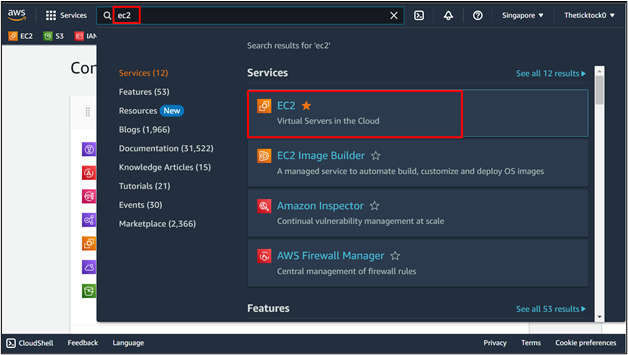
ড্রপ-ডাউন তালিকা খুলুন এবং চাপুন ' লঞ্চ উদাহরণ 'বোতাম:

উদাহরণের নাম প্রদান করুন এবং নির্বাচন করুন ' উবুন্টু ” as AMI:
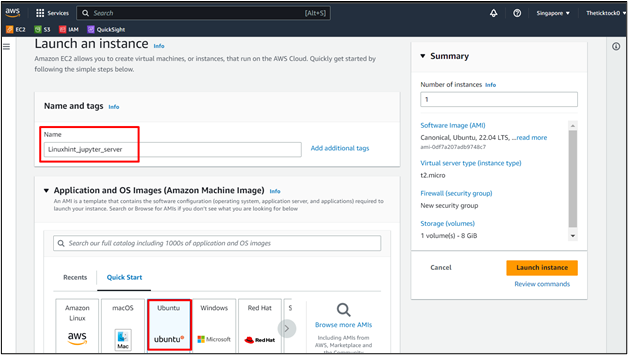
একটি বিদ্যমান কী জোড়া চয়ন করুন বা একটি নতুন তৈরি করুন, এখানে এই ব্লগে আমরা 'নাম সহ একটি নতুন কী জোড়া তৈরি করব জুপিটার 'এবং টাইপ করুন' আরএসএ ”:

ধাপ 2: EC2 ইন্সট্যান্সের জন্য নিরাপত্তা গ্রুপের নিয়ম কনফিগার করুন
পরবর্তী ধাপ হল নিরাপত্তা গোষ্ঠীর নিয়মগুলি সংজ্ঞায়িত করা, এর জন্য ক্লিক করুন “ সম্পাদনা করুন নেটওয়ার্ক সেটিংসে ” বোতাম। 'এর জন্য নিয়ম যোগ করুন এসএসএইচ ', ' HTTPS ' এবং ' HTTP ' প্রোটোকল এবং তাদের উত্স হিসাবে সেট করুন ' 0.0.0.0/0 ”:
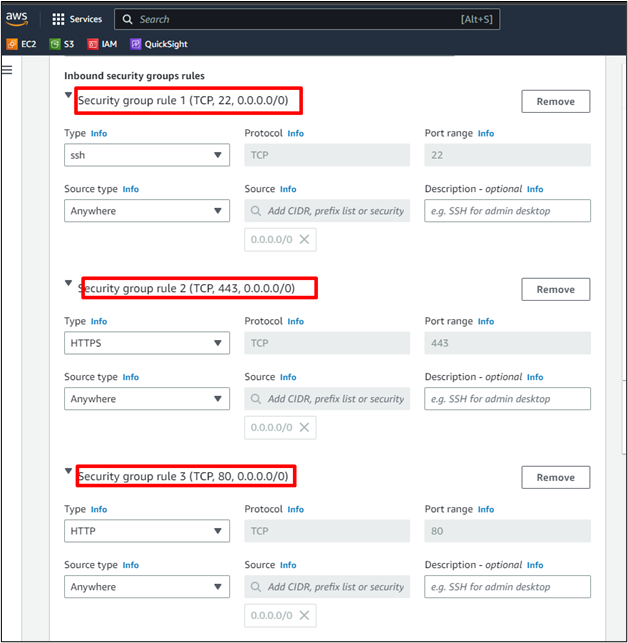
যাইহোক, জুপিটার নোটবুক সার্ভার দ্বারা ব্যবহার করা হবে এমন একটি পোর্ট ঘোষণা করার জন্য আরও একটি নিয়ম কনফিগার করা উচিত। টাইপ নির্বাচন করুন ' কাস্টম টিসিপি ', উৎস ' কাস্টম ', এবং পোর্টটিকে ' হিসাবে উল্লেখ করুন 8888 ”:

অবশেষে, চাপুন ' লঞ্চ ইনস্ট্যান্স 'বোতাম:

ধাপ 3: SSH ক্লায়েন্ট ব্যবহার করে স্থানীয় মেশিনে EC2 ইন্সট্যান্স সংযুক্ত করুন
EC2 ইন্সট্যান্স সফলভাবে তৈরি হওয়ার পরে, 'এ ডাবল-ক্লিক করে এটি খুলুন। ইনস্ট্যান্স আইডি ”:
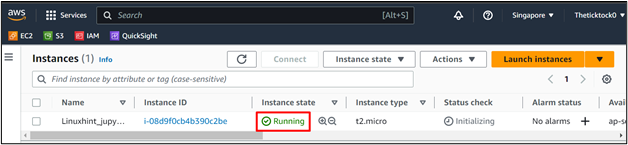
ক্লিক করুন ' সংযোগ করুন SSH ক্লায়েন্ট বিশদ সহ একটি নতুন উইজার্ড খুলতে বোতাম:
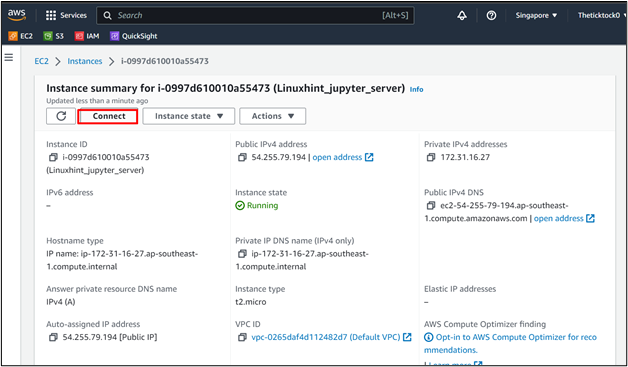
যান ' SSH ক্লায়েন্ট ” ট্যাব করুন এবং সংযোগের জন্য প্রদত্ত নমুনাটি অনুলিপি করুন:

ব্যবহারকারী প্রদত্ত সিনট্যাক্স উল্লেখ করে SSH স্ট্রিং সংশোধন করতে পারেন:
ssh -i 'প্রাইভেট_এসএসএইচ_কি_এর_ঠিকানা' হোস্টনাম @ আইপি ঠিকানাএখানে আমরা প্রাইভেট কী অবস্থিত ডিরেক্টরি ঠিকানা এবং EC2 উদাহরণের হোস্টনাম এবং আইপি অনুসারে মানগুলি প্রতিস্থাপন করেছি। উইন্ডোজ টার্মিনালে কমান্ডটি চালান:
ssh -i 'সি:\ব্যবহারকারীরা \N imrahCH\Downloads\Jupyter.pem' উবুন্টু @ ec2- 54 - 255 - 79 - 194 .ap-দক্ষিণপূর্ব- 1 .compute.amazonaws.com 
আউটপুট দেখায় যে সিস্টেমটি EC2 ইনস্ট্যান্সের সাথে সফলভাবে সংযুক্ত হয়েছে।
ধাপ 4: EC2 ইন্সট্যান্সে প্রয়োজনীয় প্যাকেজ ডাউনলোড করুন
প্রদত্ত কমান্ড ব্যবহার করে EC2 ইনস্ট্যান্সের সাথে সংযোগ করার পরে সিস্টেমটি আপডেট করা একটি ভাল অনুশীলন:
sudo উপযুক্ত আপডেট 
এই কমান্ডটি ব্যবহার করে প্রয়োজনীয় python3 প্যাকেজগুলি ইনস্টল করুন:
sudo উপযুক্ত ইনস্টল python3 python3-pip -এবং 
আউটপুট ইনস্টলেশনের অগ্রগতি প্রদর্শন করে।
ধাপ 5: EC2 ইনস্ট্যান্সে একটি ভার্চুয়াল পরিবেশ তৈরি করুন
প্রয়োজনীয় প্যাকেজগুলি ইনস্টল করার পরে, নিম্নলিখিত কমান্ডটি টাইপ করে পাইথন ভার্চুয়াল পরিবেশ প্যাকেজ ইনস্টল করুন:
sudo উপযুক্ত ইনস্টল python3-venv 
প্যাকেজ ইনস্টল হয়ে গেলে, 'নামক একটি পাইথন ভার্চুয়াল পরিবেশ তৈরি করতে এই কমান্ডটি চালান। pyenv ”:
python3 -মি venv pyenv 
পরিবেশের সৃষ্টি যাচাই করার জন্য “ ls 'আদেশ। আউটপুটে, এটি দৃশ্যমান যে পাইথন ভার্চুয়াল পরিবেশ সফলভাবে তৈরি করা হয়েছে।
এখন বিন ডিরেক্টরিতে উপলব্ধ স্ক্রিপ্ট ব্যবহার করে এই পরিবেশটি সক্রিয় করা যাক। সেই উদ্দেশ্যে, নিম্নলিখিত কমান্ডটি চালান:
উৎস pyenv / বিন / সক্রিয় করা 
আউটপুট প্রদর্শন করে যে পরিবেশ সফলভাবে সক্রিয় হয়েছে।
ধাপ 6: জুপিটার নোটবুক সার্ভার ইনস্টল এবং কনফিগার করুন
এগিয়ে চলুন, আসুন উবুন্টুতে জুপিটারল্যাব ইনস্টল করি যা একটি ওয়েব-ভিত্তিক শক্তিশালী ওপেন-সোর্স IDE যাতে নোটবুক এবং আরও ইউটিলিটি রয়েছে। তালিকাভুক্ত কমান্ড চালান:
pip3 ইনস্টল jupyterlab 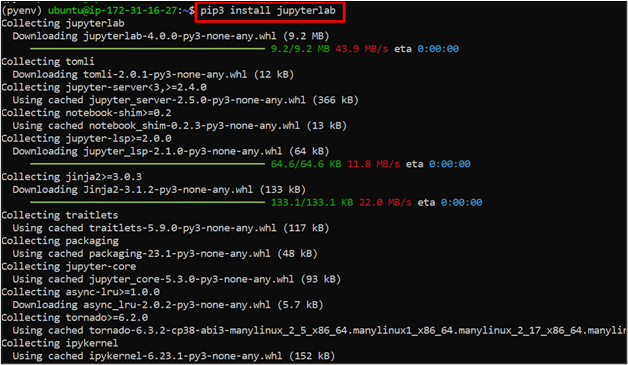
আউটপুট জুপিটার সার্ভারের ইনস্টলেশন প্রক্রিয়া চিত্রিত করে।
এটি ইনস্টল হয়ে গেলে, কনফিগারেশন ফাইল তৈরি করতে কমান্ডটি চালান:
জুপিটার নোটবুক --জেনারেট-কনফিগ 
কনফিগারেশন ফাইল তৈরির পরে আউটপুট একটি সফল বার্তা প্রদর্শন করে।
যাইহোক, যদি আপনি কোন ত্রুটির সম্মুখীন হন, এই কমান্ডটি চালান:
sudo উপযুক্ত ইনস্টল jupyter-নোটবুক 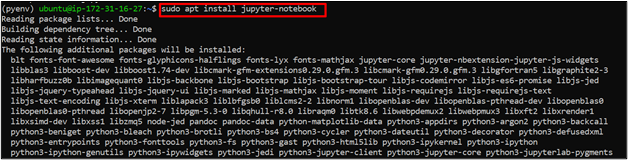
প্যাকেজ ইনস্টলেশনের জন্য অপেক্ষা করুন এবং তারপরে ত্রুটিটি সমাধান করা হয়েছে কিনা তা দেখতে উপরের কমান্ডটি চালান।
এটি চালিয়ে আপনার জুপিটার নোটবুক সার্ভারের জন্য একটি পাসওয়ার্ড সেট করুন:
jupyter নোটবুক পাসওয়ার্ড 
টার্মিনাল আপনাকে একটি পাসওয়ার্ড সেট করতে এবং এটি নিশ্চিত করতে বলবে।
যাইহোক, ব্যবহারকারীকে পাবলিক আইপি ব্যবহার করে এটি অ্যাক্সেস করতে কনফিগারেশন ফাইলে কিছু পরিবর্তন করতে হবে। ন্যানো এডিটর ব্যবহার করে ফাইলটি ওপেন করা যাক:
sudo ন্যানো ~ / .jupyter / jupyter_notebook_config.py 
যে লাইনটি আছে সেটি খুঁজুন ' c.NotebookApp.allow_root = সত্য ' এবং ' অপসারণ করে মন্তব্য করুন # লাইনের শুরু থেকে চিহ্ন।
একইভাবে, 'যুক্ত লাইনটি আনকমেন্ট করুন c.NotebookApp.ip = 'এবং এর মানকে ' দিয়ে প্রতিস্থাপন করুন 0.0.0.0 ” 'টিপে ফাইলের পরিবর্তনগুলি সংরক্ষণ করুন CTRL+S 'এবং 'টিপে ন্যানো সম্পাদক থেকে প্রস্থান করুন CTRL + X 'কী:

সার্ভারটি সফলভাবে কনফিগার করা হয়েছে।
ধাপ 7: জুপিটার নোটবুক সার্ভার চালান
শেষ ধাপ হল সার্ভার চালানো এবং এটি অ্যাক্সেস করা। এটি করতে, সার্ভার চালানোর জন্য টার্মিনালে প্রদত্ত কমান্ডটি চালান:
জুপিটার ল্যাব --আইপি 0.0.0.0 --না-ব্রাউজার 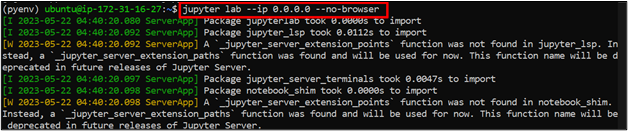
সার্ভার চালু হবে।
এটি স্থানীয় ঠিকানায় এটি চালানোর পরীক্ষা করার জন্য IP ঠিকানা প্রদান করবে। যাইহোক, আমরা যে কোনো প্রদত্ত আইপি থেকে শুধুমাত্র টোকেন মান কপি করব:
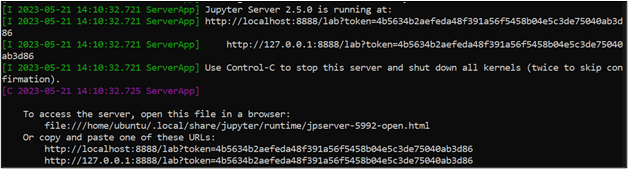
এখন EC2 ইনস্ট্যান্স ড্যাশবোর্ডে যান এবং সর্বজনীন আইপি ঠিকানাটি নোট করুন:
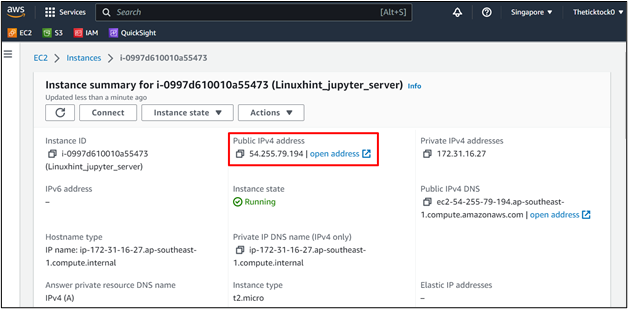
ব্যবহারকারী এই আইপি ব্যবহার করে পোর্টে ইন্টারনেট জুড়ে জুপিটার নোটবুক সার্ভার অ্যাক্সেস করতে পারে “ 8.8.8.8 ”
আসুন এটি আমাদের ব্রাউজারে পরীক্ষা করি, এখানে একটি ওয়েব পৃষ্ঠা খুলবে, সার্ভারে লগইন করার জন্য আপনি যে পাসওয়ার্ড বা টোকেনটি কপি করেছেন তা প্রদান করবে:
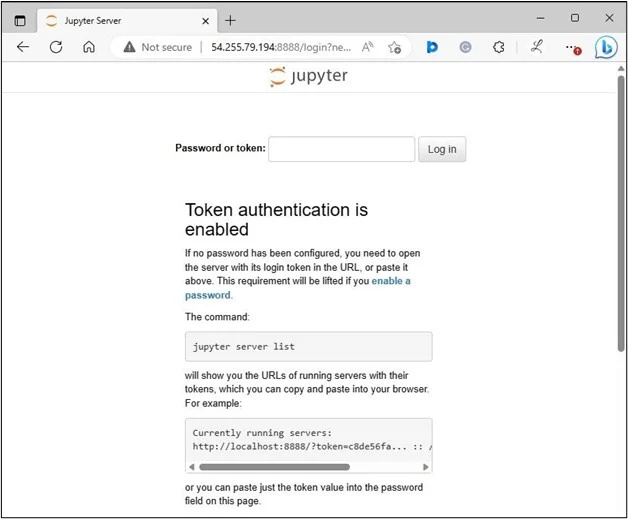
জুপিটার নোটবুক সার্ভার সফলভাবে খোলা হয়েছে৷ আপনি আপনার প্রয়োজন অনুযায়ী এটি ব্যবহার করে উপভোগ করতে পারেন:
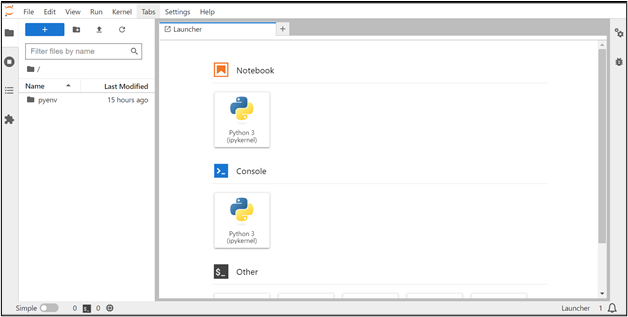
এই পোস্টটি AWS-এ জুপিটার নোটবুক সার্ভার সেট আপ করার পদ্ধতি প্রদর্শন করেছে।
উপসংহার
AWS-এ জুপিটার নোটবুক সার্ভার সেট আপ করতে, একটি কী জোড়া এবং সুরক্ষা নিয়মগুলির সাথে একটি EC2 উদাহরণ তৈরি করুন যেমন “এর জন্য একটি কাস্টম TCP নিয়ম 8888 'বন্দর। EC2 ইন্সট্যান্স চালু করার পর, EC2 ইন্সট্যান্সের সাথে সংযোগ করতে Windows টার্মিনালে SSH কমান্ডটি চালান। প্রয়োজনীয় পাইথন প্যাকেজ এবং জুপিটারল্যাব ইনস্টল করুন। তারপর সার্ভারে একটি পাসওয়ার্ড সেট করুন এবং কিছু কনফিগারেশন করুন। অবশেষে, সার্ভারটি চালান এবং পোর্টে EC2 ইন্সট্যান্সের পাবলিক আইপি ঠিকানা ব্যবহার করে এটি অ্যাক্সেস করুন “ 8.8.8.8 ”